- Autor Abigail Brown [email protected].
- Public 2023-12-17 07:01.
- E modifikuara e fundit 2025-01-24 12:24.
Edhe me vetëm gjashtë butona, telekomanda Apple TV Siri është një telekomandë e fuqishme dhe është gjithnjë kaq e lehtë të mësosh se si të përdorësh aftësitë e tij bazë.
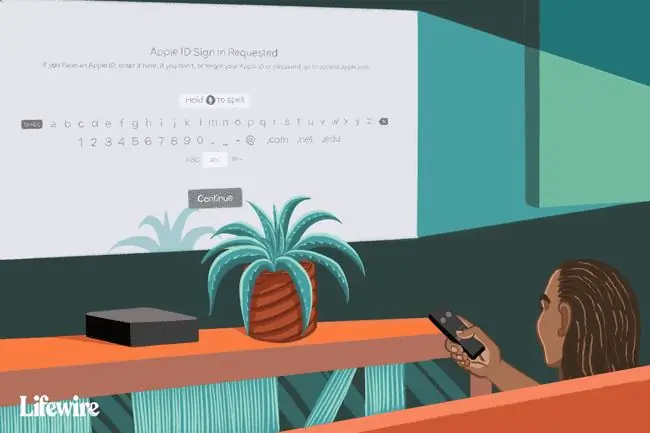
Duke lëvizur përtej këtyre bazave, ju mund të bëni tetë gjëra vërtet të dobishme me këtë telekomandë (ose edhe një telekomandë alternative të konfiguruar siç duhet). Këto mund të bëjnë një ndryshim pozitiv në mënyrën se si e përdorni Apple TV tuaj.
Rinisni shpejt
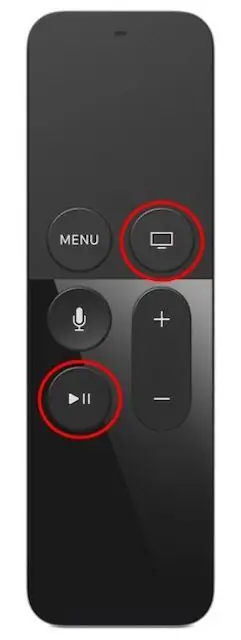
Mungon vëllimi? Menutë e ngad alta? Lojëra me belbëzim?
Mos u mërzit. Ndoshta nuk do t'ju duhet të përmirësoni brezin tuaj të gjerë ose ta dërgoni Apple TV tuaj përsëri në dyqan - gjithçka që duhet të bëni është të rindizni sistemin.
Ka dy mënyra për ta bërë këtë:
- Navigo te Cilësimet > Sistemi > Rinis.
- Shtypni butonat Home dhe Luaj/Pauzë derisa dritat në Apple TV të pulsojnë dhe të shfaqet ekrani i gjumit. Klikoni Sleep për të fikur Apple TV dhe çdo pajisje të bashkëngjitur. Shtypni butonin Home për të rifilluar.
Nëse një rindezje nuk i zgjidh gjërat, atëherë mund t'ju duhet të konsultoheni me këshillat tona të avancuara për zgjidhjen e problemeve.
Gjumi sipas kërkesës
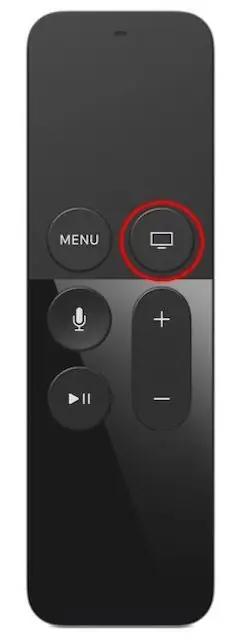
Mund të përdorni telekomandën për të vënë në gjumë sistemin dhe televizorin tuaj të përputhshëm. E tëra çfarë bëni është të shtypni dhe mbani butonin Home (ai që duket si një ekran televiziv) derisa të shfaqet ekrani Sleep. Trokit Sleep.
Rigjoni gabimet e futjes së tekstit
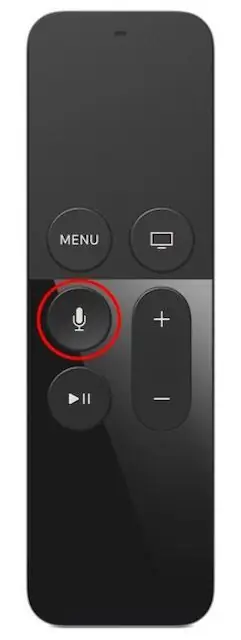
Kur përdorni Siri Remote për të futur tekst në Apple TV, mund të bëni një gabim edhe nëse e diktoni tekstin. Mënyra më e shpejtë për të hequr qafe gabimet është të përdorni telekomandën Siri, shtypni butonin Microphone dhe thoni Clear,dhe Siri fshin atë që keni shkruar që të mund të filloni përsëri.
Më shumë menu për ju
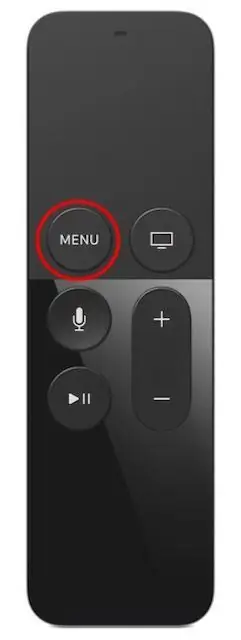
Butoni Menu bën këto gjëra për ju:
- Klikoni vetëm atë për t'u kthyer në ekranin e mëparshëm.
- Kliko dy herë për të shkuar në ekranin bazë.
- Trokitni tre herë për të hyrë në shkurtoret e aksesueshmërisë, nëse i keni të aktivizuara.
Ndërruesi i aplikacioneve për navigim të lehtë
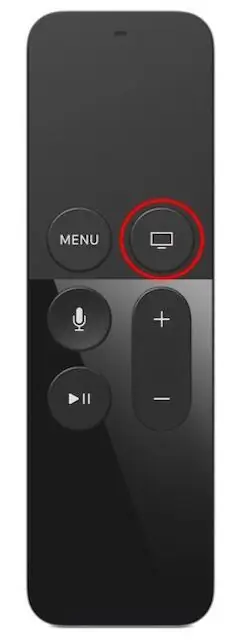
Aplikacionet e Apple TV funksionojnë në sfond pasi i nisni, edhe kur nuk i përdorni. Ata nuk janë aplikacione aktive dhe nuk po bëjnë asgjë. Ata janë në gjendje të mbajtjes deri herën tjetër që ju nevojiten. tvOS i Apple, sistemi operativ që drejton Apple TV, është mjaftueshëm i qëndrueshëm për të trajtuar aplikacionet në sfond, dhe ju mund ta përdorni këtë fakt si një mënyrë të shpejtë për të kaluar midis aplikacioneve. Ja si bëhet:
Trokitni dy herë butonin Home për të hyrë në pamjen e Ndërruesit të aplikacioneve. Është si një karusel i të gjitha aplikacioneve tuaja aktive që shfaq pamjet paraprake të aplikacioneve të secilit prej tyre.
Pasi të jeni në këtë pamje, mund të rrëshqitni majtas dhe djathtas midis aplikacioneve, të prekni dy herë një aplikacion dhe të filloni ta përdorni menjëherë ose të rrëshqitni një pamje paraprake të aplikacionit lart për ta mbyllur atë aplikacion. Kjo është një mënyrë shumë më e shpejtë për të lundruar ndërmjet atyre aplikacioneve që përdorni më shpesh.
Kapale të shpejta
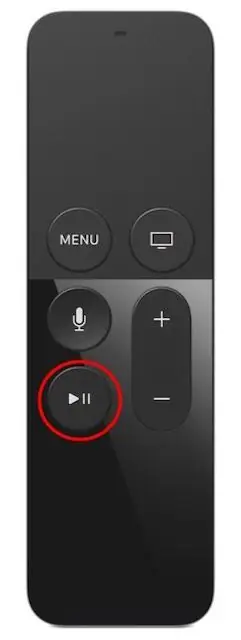
Kur shkruani në fushën e futjes së karaktereve duke përdorur telekomandën tuaj Siri, një prekje e shpejtë e butonit Luaj/Ndalu bën që karakteri tjetër që shkruani të shkruhet automatikisht.
Kjo është një nga shumë këshilla të dobishme për futjen e tekstit për Apple TV. Një nga këshillat më të mira për futjen e tekstit është përdorimi i aplikacionit Remote në iPad, iPhone ose iPod Touch për futjen e tekstit.
Titrat ndërsa një film po luhet
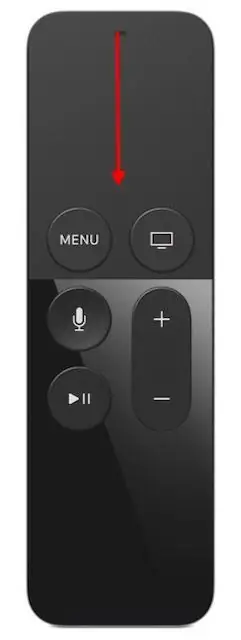
Nëse filloni të shikoni një film në një gjuhë të ndryshme nga gjuha juaj, por keni harruar të aktivizoni titrat përpara se të filloni të shikoni filmin, nuk keni nevojë ta rinisni filmin.
Ndizni titrat ndërsa një film po luhet në Apple TV tuaj. Nuk do të humbisni ose përsërisni veprimin për asnjë moment:
- Rrëshqitni poshtë në tastierën e lëvizjes ndërsa filmi po luhet për të zbuluar një meny në krye të ekranit. Shikoni nga afër dhe do të shihni një sërë cilësimesh që mund të rregulloni, duke përfshirë kontrollet për titrat, cilësimet audio dhe më shumë.
- Zgjidh Titrat,dhe ata do të luajnë me filmin tuaj.
- Rrëshqitni lart në meny duke përdorur telekomandën për ta hequr atë nga ekrani.
Scrub përmes videos
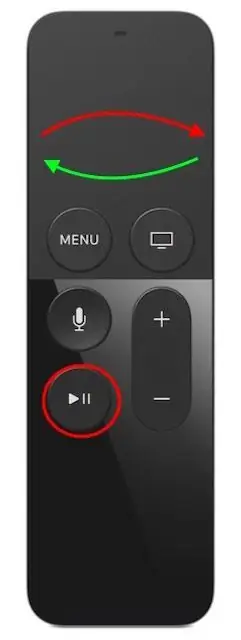
Mund të shihni se pastrimi përmes një videoje duke përdorur Apple TV është një aftësi e fituar, por duhet të ngulmoni. Kur dëshironi të lëvizni shpejt ndërmjet elementeve në një film, mbani mend këto këshilla:
- Shtypni butonin Luaj/Pause për të ndalur atë që po shikoni përpara se të pastroni.
- Rrëshqitni majtas ose rrëshqitni djathtas për të ecur përpara dhe prapa në video.
- Shpejtësia e pastrimit i përgjigjet shpejtësisë së lëvizjes së gishtit tuaj, kështu që një rrëshqitje e shpejtë lëviz nëpër video më shpejt se një e ngad altë.






